Se aplica A: WatchGuard Advanced EPDR, WatchGuard EPDR, WatchGuard EPP
Para los dispositivos Android, la mitad superior de la página de detalles incluye un panel de control antirrobo desde el cual puede iniciar acciones remotas en un dispositivo administrado.
Para obtener más información sobre cómo habilitar la función antirrobo para dispositivos Android y configurar el modo privado, consulte Configurar los Ajustes Antirrobo para Dispositivos Android.
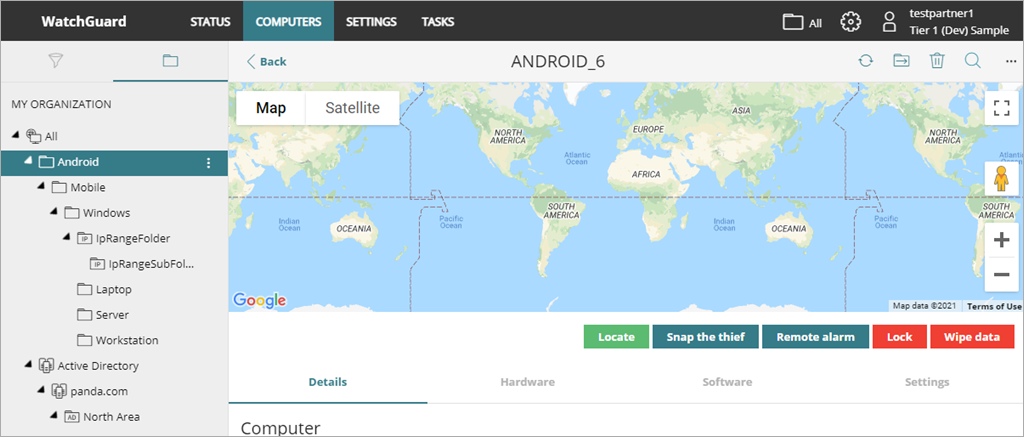
Estas acciones están disponibles debajo del mapa en el panel de control antirrobo:
Localizar
Localiza el dispositivo Android en el mapa.
Con el modo privado habilitado, la UI de administración abre una ventana que le solicita que ingrese el código ingresado por el usuario del dispositivo para habilitar el modo privado. Cuando ingresa el código correcto, WatchGuard Endpoint Security obtiene las coordenadas del dispositivo y muestra la ubicación del dispositivo en el mapa.
Con el modo privado deshabilitado, el servidor de WatchGuard obtiene las coordenadas del dispositivo y muestra la ubicación del dispositivo en el mapa.
Para más información, consulte Localizar un Dispositivo (dispositivos Android y iOS).
Función Foto al Ladrón
Toma una foto del usuario del dispositivo y la envía a una dirección de correo electrónico especificada. Esta función no está disponible si el usuario tiene habilitado el modo de privacidad en el dispositivo. Para más información, consulte Función Foto al Ladrón (dispositivos Android).
Alarma Remota
Envía una alarma sonora y un mensaje al dispositivo. Para más información, consulte Enviar una Alarma Remota (dispositivos Android y iOS).
Bloquear
Bloquea el dispositivo y requiere que el usuario ingrese un código de 4 dígitos para desbloquearlo.
Para dispositivos Android anteriores a la versión 7, la UI de administración le solicita que cree un PIN, que luego se usa para bloquear el dispositivo.
Para dispositivos Android (versiones 7 a 11), si el usuario creó previamente un PIN, se utiliza para bloquear el teléfono. Si nunca se creó un PIN, la UI de administración le solicita que cree uno y lo usa para bloquear el teléfono.
Para dispositivos Android posteriores a la versión 11, la UI de administración no le solicita que cree un PIN. Si el usuario creó previamente un PIN, se utiliza para bloquear el teléfono. Si nunca se creó un PIN, la pantalla del dispositivo se apaga.
Para más información, consulte Bloquear un Dispositivo (dispositivos Android y iOS).
Borrar Datos
Elimina todo el contenido y las aplicaciones del dispositivo. El dispositivo se revierte a los ajustes de fábrica. Para más información, consulte Borrar los Datos de un Dispositivo (Dispositivos Android e iOS).
La mitad inferior de la página de detalles incluye estas pestañas:
- Detalles — Muestra un resumen de los ajustes de hardware, software y seguridad del dispositivo.
- Hardware — Muestra un resumen de las propiedades del hardware, como CPU, Memoria, Disco y BIOS.
- Software — Muestra los paquetes de software instalados en el dispositivo, así como versiones y cambios. Para mostrar un historial de todos los cambios de software realizados en el dispositivo, haga clic en Instalaciones y Desinstalaciones.
- Configuración — Muestra los ajustes de seguridad asignados al dispositivo. Para seleccionar un perfil de seguridad diferente y especificar la herencia, haga clic en Cambiar. Para editar el perfil de seguridad, haga clic en Ir a la Configuración.
Para obtener más información sobre cómo crear y editar perfiles de ajustes, consulte Administrar Ajustes.
Administrar Computadoras y Dispositivos